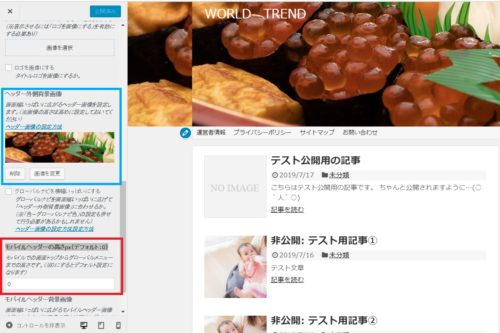こんにちは
Kechan(ケチャン)です
今回は、
あなたのサイトのTOPページ上部に
表示する「ヘッダー画像」の作り方と
画像の比率設定のやり方について
学んでいきます。
ヘッダー画像は
一瞬で、あなたのサイトを印象付ける、
いわば「顔」ともいうべきものです。
なのでとても重要なものですが
その画像の作り方については
それほど難しいものではありません。
詳細はいつもの通り、
以下の講義動画で説明していきます。
早速、見て行きましょう!ε=ε=ε=ヘ( -∀-)ノ
1.ヘッダー画像の作り方と
サイズ設定のやり方講義動画
Simplicity2使用の場合のヘッダー画像推奨サイズ
●横幅1070px
●縦の高さ300px
※Cocoon使用の場合のヘッダー画像推奨サイズ
●横幅1200px~1400px
●縦の高さ350px
講義動画の補足
上の講義動画で解説している
ヘッダー画像の設定ですが
お使いのテーマがsimplicityの場合
ワードプレスの
外観⇒カスタマイズ⇒ヘッダーの箇所で
ヘッダー画像を選択して公開ボタンを
押しただけでは
パソコンではヘッダー画像が表示されますが
スマホやタブレットでは表示されません。
なのでその下にある
【ヘッダー外側背景画像】
の箇所にも同様の画像を設定してください。
さらにその下にある
モバイルヘッダーの高さpx(デフォルト:0)
でヘッダー画像の上部から画像下の
グローバルメニュー(表示にしている場合)
までの高さを変えられます。
ただし、あまり大きな数値を入れると
ヘッダー画像下に不自然な空白が
出来てしまいますので
デフォルトのままにするか、
スマホで確認しながら
調整することをおススメします。